本文将介绍Excel表格中重复项的查找方法。当我们处理大量数据时,经常需要检查数据中是否存在重复项。Excel提供了多种功能和工具,可以帮助我们快速找到和处理重复项。接下来,我们将详细介绍几种常用的方法。
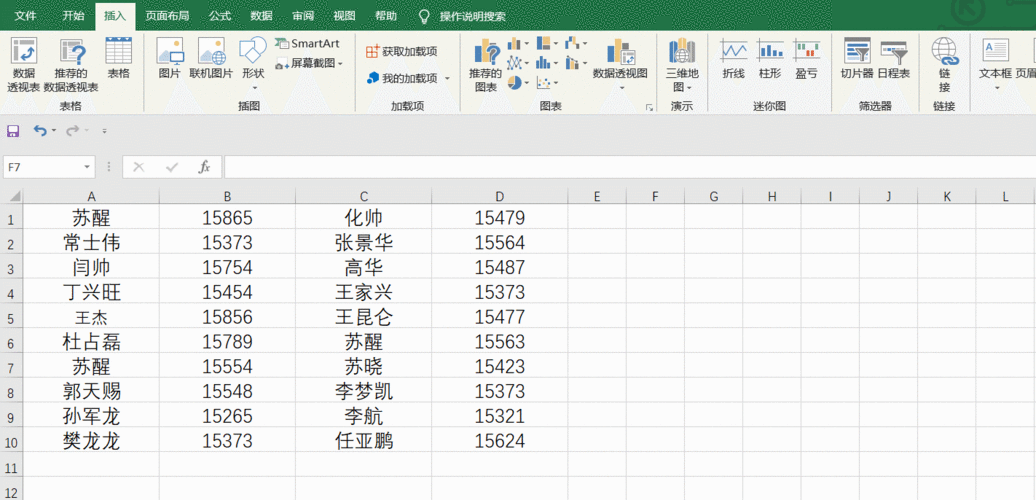
条件格式化
条件格式化是Excel中一种非常常用的功能,可以根据特定的条件对单元格进行格式化。我们可以利用条件格式化功能来查找并标记重复项。具体操作步骤如下:
- 选中需要查找重复项的范围。
- 点击“解始”选项卡中的“条件格式化”,然后选择“突出显示单元格规则”中的“重复值”。
- 在弹出的对话框中选择要使用的格式,例如高亮显示或者加粗。
- 点击确定,Excel会自动将重复项标记出来。
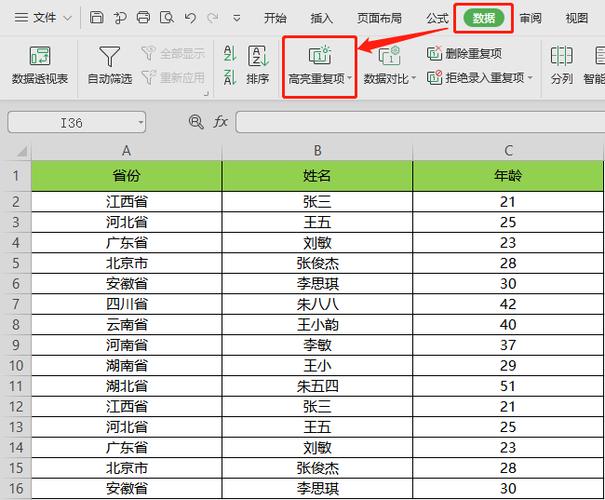
去重功能
Excel还提供了去重功能,可以帮助我们快速删除重复项。使用去重功能,我们可以轻松地在表格中删除重复的数据,使数据更加干净整洁。具体操作步骤如下:
- 选中包含重复项的范围。
- 点击“数据”选项卡中的“删除重复项”按钮。
- 在弹出的对话框中选择需要去重的列。
- 点击确定,Excel会自动删除重复项。
公式查找
如果表格中的数据比较复杂,条件格式化和去重功能可能不能满足我们的需求。这时,我们可以使用公式来查找重复项。具体操作步骤如下:
- 在空白单元格中输入公式=COUNTIF(range, value),其中range是要查找的范围,value是要查找的值。
- 按回车键,Excel会计算出重复项的数量。
- 根据数量的结果,我们可以判断是否存在重复项。
高级筛选
高级筛选是一种更加灵活和强大的查找重复项的方法。相比于条件格式化和去重功能,高级筛选可以实现更多定制化的功能。具体操作步骤如下:
- 点击“数据”选项卡中的“高级”按钮。
- 在弹出的对话框中选择要筛选的范围和条件。
- 点击确定,Excel会根据我们的设置进行筛选,并将结果显示在新的区域。
总结:以上是几种常用的Excel表格重复项查找方法。我们可以根据实际需求选择合适的方法来查找和处理重复项,以提高工作效率和数据质量。
转载请注明来源本文地址:https://m.tuituisoft/office/193982.html